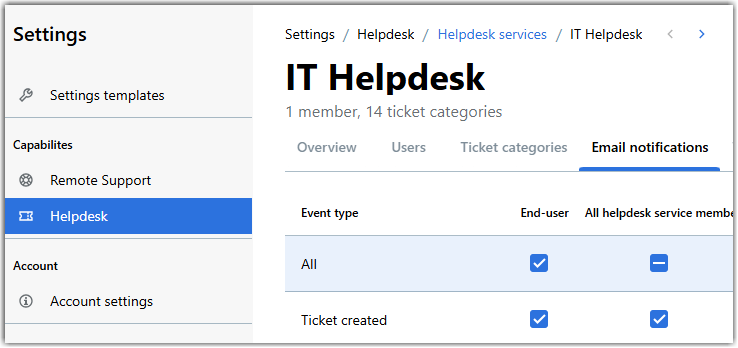En tant qu'administrateur, vous pouvez utiliser GoTo Admin définir qui doit recevoir des alertes par e-mail sur certains événements.
Before you begin: Vous devez être attribué un rôle d'Attributeur ou de Super-administrateur
rôle pour effectuer cette tâche.
Remember: Cette fonctionnalité n'est pas disponible avec un abonnement gratuit. Découvrir quel abonnement vous avez besoin pour tirer le meilleur parti de LogMeIn Resolve.
- Connectez-vous à GoTo Admin.
- Sélectionnez dans le menu de navigation de gauche.
- Dans l'onglet Services d'assistance, sélectionnez un service d'assistance.
- Dans l'onglet Notifications e-mail, vous pouvez sélectionner qui, de l'utilisateur final, de l'agent attribué ou de chaque membre du service d'assistance, doit recevoir une notification par e-mail pour les événements ci-dessous :
- End-user - La personne qui a besoin d'assistance reçoit un e-mail concernant les modifications apportées au service d'assistance. ticket. En tant que meilleure pratique, il est fortement recommandé de tenir l'utilisateur final informé de toute modification apportée à la . ticket.
- Tous les membres du service d'assistance - Chaque membre du service d'assistance dans lequel le message a été créé reçoit une notification par courrier électronique lorsque le message a été créé. ticket a été créé reçoit une notification par e-mail lorsque le fichier ticket est mis à jour. Selon les meilleures pratiques, il est recommandé d'informer tous les membres de la création d'un ticket est créé. De cette façon, les agents peuvent voir les ticketet seront conscients des problèmes potentiels.
- Agent attribué - L'agent qui est attribué à l'unité ticket recevra les notifications. Comme pour les clients finaux, il est recommandé d'informer l'agent sans attribution des modifications apportées à la base de données du ticket.
- Enregistrez les modifications.